Πώς θα ενεργοποιήσεις το Find My Device στο Android και το Find My iPhone

Η ασφάλεια του smartphone πλέον είναι τεράστιας σημασίας, και το ξέρουμε όλοι καλά. Πλέον το smartphone δεν είναι απλά μια συσκευή για να κάνουμε τηλεφωνήματα, αυτό έχει παρέλθει προ πολλού! Το smartphone είναι ταυτοχρόνως μια πύλη επικοινωνίας αλλά από αυτό περνούν και πολλά άλλα πράγματα, όπως το e-banking, οι πληρωμές on-line, ακόμη και ο λογαριασμός στο Taxis ή και η ταυτότητα και το δίπλωμα οδήγησης! Μαζί με αυτά έχουμε και πολύ προσωπικά δεδομένα όπως οι φωτογραφίες και τα βίντεο που τραβάμε, και οι λογαριασμοί μας σε μέσα κοινωνικής δικτύωσης.

Επομένως, το να κρατάμε το smartphone απολύτως ασφαλές είναι αναγκαίο. Τόσο η Google με το Android, όσο και η Apple με το iOS, έχουν φροντίσει να ασφαλίσουν (όσο είναι εφικτό) τα smartphones, βάζοντας συστήματα ασφαλείας, κλειδώματα, αλλά και συστήματα για τον εντοπισμό χαμένων συσκευών, απομακρυσμένου κλειδώματος, μέχρι και πλήρους διαγραφής των περιεχόμενων της συσκευής από απόσταση. Ένα από αυτά τα συστήματα είναι το “Find my device”, το οποίο μπορεί να σου δώσει το στίγμα της συσκευής, είτε για να το βρεις μέσα στο σπίτι, είτε για να κάνεις άλλες ενέργειες!
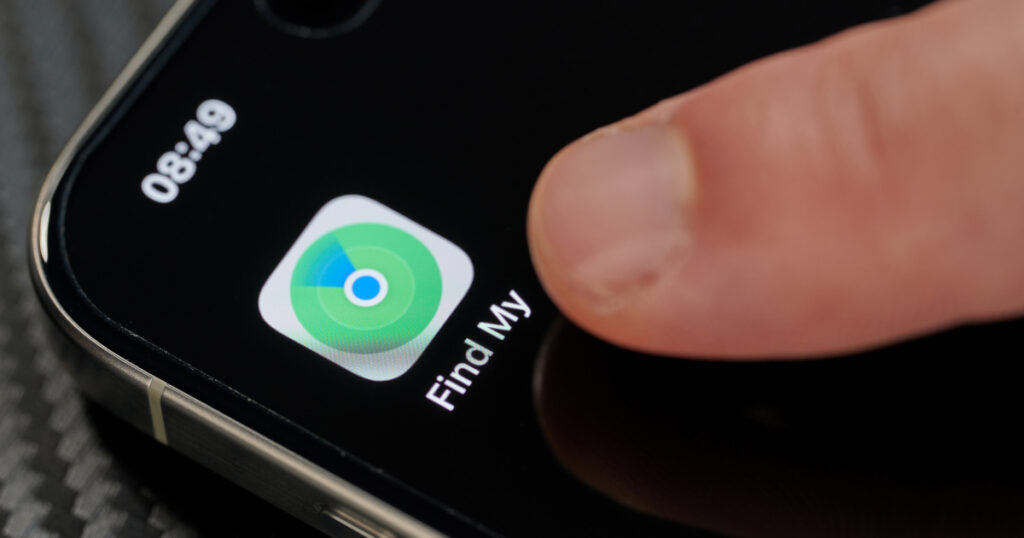
Ενεργοποιώντας το Find my iPhone
Η Apple ήταν η πρώτη που έβαλε τέτοια λειτουργία, και υπό κανονικές συνθήκες θα πρέπει αυτή η λειτουργία να είναι ενεργοποιημένη από το εργοστάσιο. Αλλά καλύτερα να είμαστε σίγουροι! Για να ενεργοποιήσεις (ή να τσεκάρεις) το Find My iPhone, το μόνο που έχεις να κάνεις είναι:
• ανοίγεις τα Settings
• πατάς στο όνομά σου
• πατάς στο Find My
• γυρνάς τον διακόπτη του “Find My iPhone” στο on (αν δεν είναι ήδη)
• αν θέλεις να βλέπεις τη συσκευή ακόμη και όταν είναι offline, ενεργοποίησε το Find My network
Επίσης, αν θέλεις να βλέπεις την τοποθεσία της συσκευής στον χάρτη, θα πρέπει να ενεργοποιήσεις τα Location Services. Αυτός ο διακόπτης βρίσκεται στα Settings > Privacy & Security > Location Services.
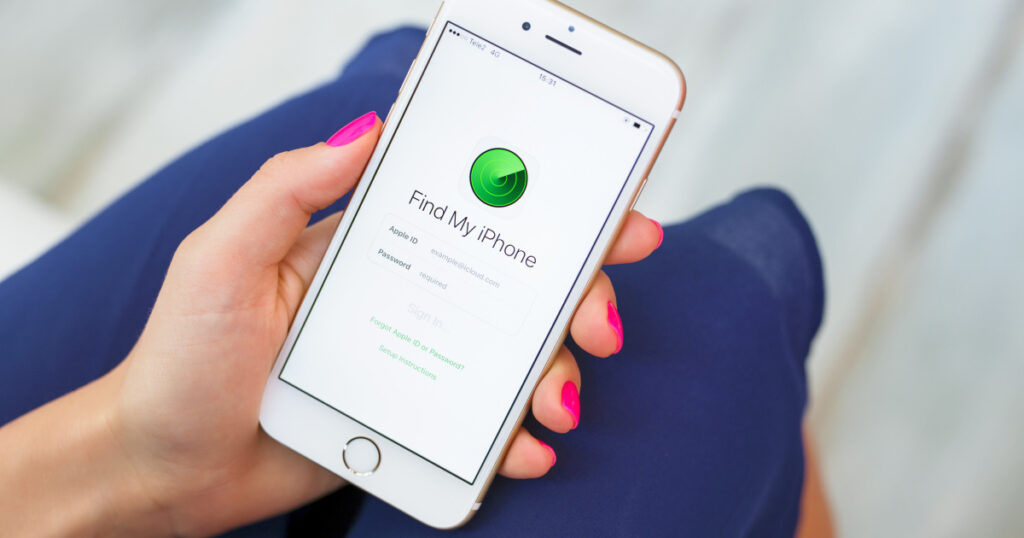
Μαζί με το iPhone, η Apple έχει βάλει ως προεπιλογή τη λειτουργία εντοπισμού συνδεδεμένων συσκευών, όπως AirPods ή Apple Watch. Όλα εμφανίζονται στο app Find My, και μπαίνουν εκεί αυτομάτως, μόλις τα συνδέσεις για πρώτη φορά με το iPhone, επομένως δεν χρειάζεται να κάνεις κάτι άλλο – εκτός κι αν τα αφαίρεσες εσύ από το Find My, οπότε μάλλον θα ξέρεις και πώς να τα ξαναβάλεις.
Ενεργοποίησε το Find My Device σε Android
Το Find My Device έρχεται μαζί με το Android σε όλες τις συσκευές, και είναι ενεργοποιημένο από την αρχή, με μία και μοναδική προϋπόθεση: να έχεις συνδεθεί με Google Account στη συσκευή – κάτι που πρακτικά όλοι έχουμε κάνει. Η Google έχει και αντίστοιχο site, το www.google.com/android/find για να μπορείς να βλέπεις την τοποθεσία των συσκευών σου ακόμη και χωρίς αυτές, από οποιοδήποτε PC ή browser. Για να δεις αν είναι ενεργοποιημένο το Find My Device, κάνεις τα εξής:
• ανοίγεις τα Settings του κινητού
• πατάς στο Google
• επιβεβαιώνεις πως είναι συνδεδεμένο το Google Account σου
• πας πίσω στα Settings
• πατάς στο Location
• αν δεν είναι ενεργό, το ενεργοποιείς
• επιστρέφεις στα Settings
• πατάς στο Google
• πατάς στο All services
• πας στο Personal & device safety
• βρίσκεις το Find My Device
• επιβεβαιώνεις πως το “Use Find My Device” είναι ενεργό
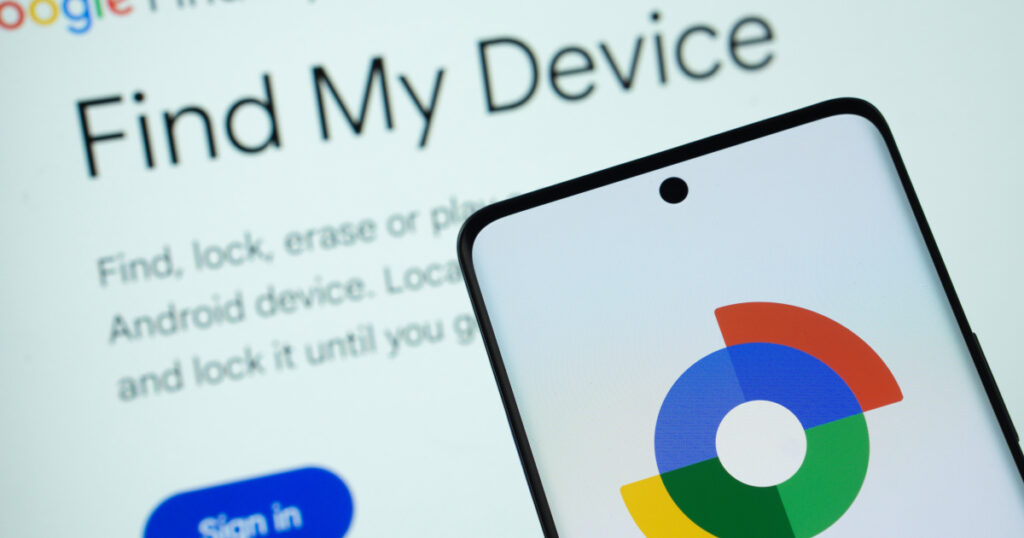
Έπειτα μπορείς να μπεις στο site του Find My Device (δες πιο πάνω) από οποιονδήποτε browser και να συνδεθείς στο Google Account σου – το ίδιο που χρησιμοποιείς στο smartphone. Θα πρέπει να βλέπεις και το smartphone σου στον χάρτη, καθώς και τυχόν άλλες συσκευές που έχεις συνδεδεμένες ή χρησιμοποιείς με το ίδιο account. Για λόγους ασφαλείας, κάθε φορά που βλέπεις την τοποθεσία του smartphone σου από άλλη συσκευή, η Google στέλνει ειδοποίηση και στο smartphone, ενημερώνοντάς σε πως «κάποιος» εντοπίζει τη συσκευή σου μέσω του Find My Device. Ναι, θα είσαι εσύ, αλλά αν (λέμε, αν) κάποιος χρησιμοποιεί τον υπολογιστή σου ή βρει τον κωδικό του Google Account σου, θα ξέρεις πως ψάχνει να δει πού είσαι.
Λειτουργίες ασφαλείας του Find My Device
Στο site του Find My Device, πατώντας πάνω στη συσκευή, εκτός του χάρτη με την τοποθεσία, υπάρχουν και άλλες επιλογές. Η πρώτη είναι το “Play Sound“, δηλαδή βάζει το smartphone να εκπέμψει ηχητικό σήμα, για να το βρεις αν το έχεις χάσει. Η δεύτερη επιλογή είναι το “Secure device“, η οποία θα κλειδώσει τη συσκευή σε περίπτωση που το έχεις χάσει κάπου και δεν θέλεις να το ανοίξει κάποιος μέχρι να πας να το πάρεις. Μάλιστα μπορείς να βάλεις κάποιο μήνυμα να εμφανίζεται στην οθόνη, πχ το τηλέφωνο που μπορεί να σε πάρει κάποιος, αν το βρει. Η τρίτη επιλογή είναι το “Factory reset device“, και αυτό θα κάνει αυτό που λέμε στους υπολογιστές… “format“, δηλαδή θα διαγράψει όλα τα δεδομένα, apps, λογαριασμούς, accounts, επαφές, μηνύματα, φωτογραφίες, τα πάντα από τη συσκευή και θα το κάνει όπως ήταν όταν το αγόρασες. Αυτό είναι σε περίπτωση που η συσκευή κλαπεί ή χαθεί και ξέρεις πως δεν πρόκειται να την ξαναβρείς.


